데스크탑 PC를 사용하면서 정상적으로 부팅이 되지 않는 경우를 크게 나누면 두가지로 볼 수 있습니다. 첫번째는 컴퓨터 전원은 켜지나 윈도우가 정상적으로 부팅되지 않는경우와 아예 컴퓨터 전원이 들어오지 않는 경우로 나뉠 수 있습니다.
첫 번째는 컴퓨터의 전원이 정상적으로 켜지나, 윈도우 운영체제가 제대로 부팅되지 않는 경우입니다. 이 경우의 문제는 대체로 운영체제의 손상, 시스템 파일의 오류, 바이러스 감염 등 여러 원인에 의해 발생할 수 있습니다. 이러한 문제를 해결하기 위해서는 우선 CMOS 바이오스 설정을 통해 부팅 설정이 정상적으로 하드디스크로 설정되어 있는지 확인이 필요합니다. 만약 이 부분에 문제가 없다면, 안전 모드로 윈도우를 부팅하여 운영체제 설치에 문제가 있는지, 혹은 시스템 파일에 오류가 있는지 확인하는 과정이 필요합니다. 안전모드는 운영체제의 기본 구성요소만을 사용하여 부팅하는 모드로, 대부분의 하드웨어와 소프트웨어 문제를 회피하면서 시스템의 문제점을 진단하거나 복구할 수 있는 유용한 도구입니다.
두 번째는 컴퓨터의 전원 자체가 들어오지 않는 경우입니다. 이 경우의 문제는 하드웨어적인 이유에 기인할 확률이 높습니다. 전원 공급 장치(PSU), 메인보드, 전원 버튼 등의 물리적인 문제 혹은 연결 문제가 원인이 될 수 있습니다. 이러한 문제를 해결하기 위해서는 컴퓨터의 내부 구성요소를 하나씩 점검하면서 문제의 원인을 찾아내는 것이 중요합니다. 전원 케이블의 연결 상태, 전원 공급 장치의 상태, 메인보드의 손상 여부 등을 체크해 보는 것이 좋습니다.
컴퓨터 전원이 들어오지만 윈도우가 정상적으로 부팅되지 않는다면 CMOS 바이오스 설정을 통해 부팅설정이 정상적으로 하드디스크로 설정되어 있는지 확인 후 안전모드로 부팅을 통해 윈도우가 잘못 설치 된것은 아닌지 확인합니다.
컴퓨터 파워 전력부족 발생 예
노랗 목차
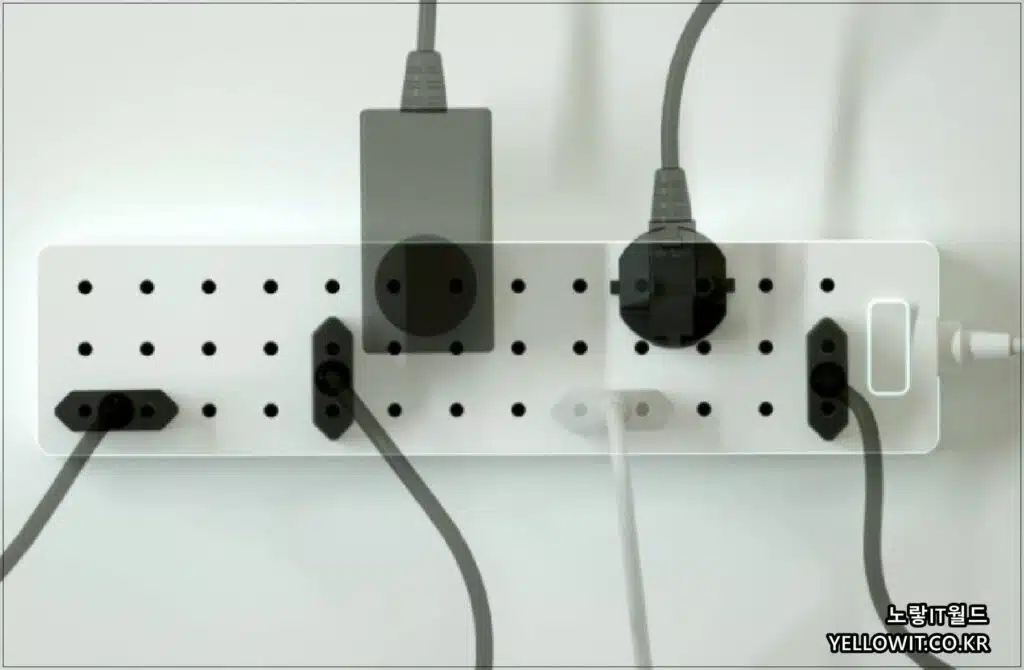
컴퓨터에 전력 공급이 제대로 이루어지지 않는 경우 여러 문제가 발생할 수 있습니다. 특히, 파워 서플라이가 오래되거나, 고사양의 PC에 여러 부품 (예: 그래픽 카드, 쿨러)이 장착된 경우에는 적절한 전력 공급이 필수적입니다. 멀티탭과 같은 장치를 사용하여 전력을 분산시키면 전력 공급이 부족해질 위험이 있습니다.
전력 공급이 부족하다면 컴퓨터는 갑자기 꺼질 수 있고, 전원이 켜지지 않는 문제도 발생할 수 있습니다. 또한, 부족한 전력 공급은 컴퓨터 부품의 수명을 줄일 수 있어 신중한 관리가 필요합니다.
이런 문제로 인해 컴퓨터가 불규칙하게 셧다운되거나 재부팅될 수 있습니다. 또한, 모니터 화면이 검게 나타나거나 게임 중 화면이 끊기는 현상도 발생할 수 있습니다. 이런 상황에서는 윈도우의 전력 설정을 조절하여 컴퓨터 성능을 제한하는 것이 권장됩니다. 그리고, 오버클럭과 같은 성능 향상 설정은 전력 부족 상황에서는 피하는 것이 좋습니다.
참고 : 그래픽카드 오버클럭 방법 및 주의사항
윈도우 절전모드 사라짐 안보일 때 복구방법
컴퓨터 안켜짐 체크사항 4가지

컴퓨터 전원 버튼을 눌렀을 때 전원이 제대로 켜지지 않거나, 켜졌다가 바로 꺼지는 현상은 사용자에게 큰 불편을 초래할 수 있습니다. 이러한 문제는 주로 전원 관련된 하드웨어의 결함 혹은 시스템의 오류로 인해 발생합니다. 이 문제를 해결하기 위한 방법은 총 4가지로 나눌 수 있습니다.
노트북 컴퓨터 시스템 리소스 메모리 부족 해결방법
그리고 메인보드에 있는 램이 충격에 의해 빠졋을수도 있습니다.
가장먼저 컴퓨터의 램을 제거 후 다시 장착해봅니다.
1. 전원 케이블 및 연결확인
가장 기본적인 원인은 전원 케이블의 문제일 수 있습니다. 전원 케이블이 제대로 연결되어 있지 않거나, 케이블 자체에 결함이 있을 수 있습니다. 전원 케이블을 제대로 연결했는지 확인하고, 다른 케이블로 교체하여 테스트해보는 것이 좋습니다.
2. 메인보드 건전지교체 및 초기화
우선 컴퓨터가 정상적으로 켜지지 않는다면 가장 쉽게 확인해 볼 수 있는것이 메인보드 건전지가 방전된것은 아닌지 확인합니다.

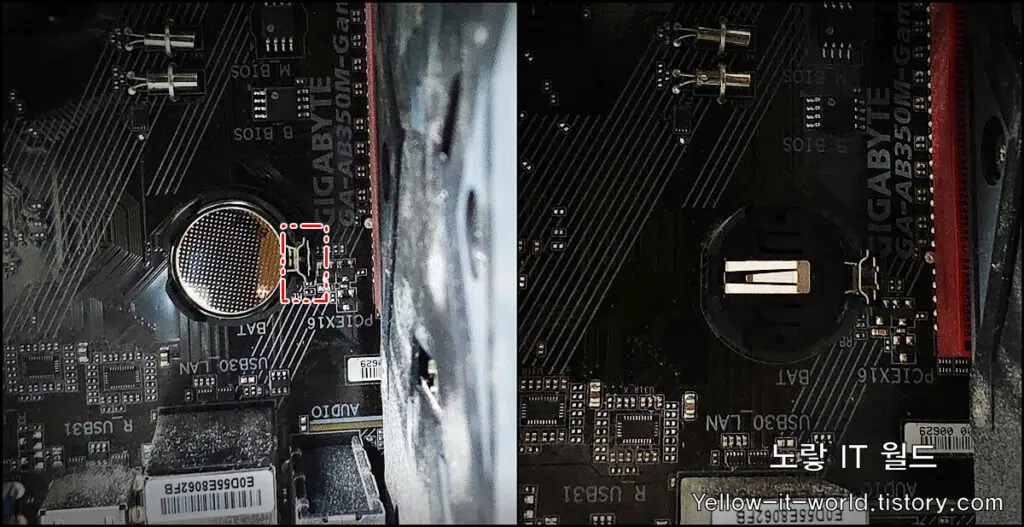
메인보드에 들어가는 건전지는 CR2032로 보통 메인보드에 비휘발성 정보를 저장하는 기능을 하며 보통 메인보드에 건전지를 삽입 후 3년 ~ 5년정도의 수명을 지닙니다.
그리고 배터리를 모두 사용한 뒤에는 컴퓨터가 정상적으로 부팅이 되지 않기 때문에 컴퓨터에 전원이 켜지지 않을 경우 배터리를 교체 및 점퍼스위치를 통해 메인보드 초기화를 진행합니다.
참고 : 메인보드 건전지 교체 방법 / 메인보드 바이오스 초기화
3. 컴퓨터 파워 서플라이 전력부족
모든 전자제품은 사용하면 할수록 노후화되고 전력이 떨어지게 됩니다.
파워 서플라이 유닛(PSU)이 고장난 경우 전원 공급에 문제가 발생할 수 있습니다. PSU의 소리, 빛, 냄새 등의 이상 유무를 확인하고, 필요하다면 전문가에게 점검을 의뢰하거나 교체하는 것이 필요합니다.


그러면서 보통 일반 PC에서 구입하는 500W정도의 파워 서플라이어가 전력이 떨어지거나 고장이 나는 경우가 있습니다.
- 우선 컴퓨터 파워전원이 켜져있는지 확인합니다.
- 그리고 사용중인 전원 케이블을 다른 제품으로 테스트해봅니다.
만약 이후에도 파워전원이 들어오지 않는다면 새로운 파워서플라이어로 교체해봅니다.
4. 컴퓨터 파워교체방법


가장먼저 컴퓨터 본체에 있는 볼트를 모두 제거합니다.
그리고 파워는 본체 가장 하단에 있으며 파워에 볼트로 하나하나 다 드라이버를 이용해 풀어줍니다.

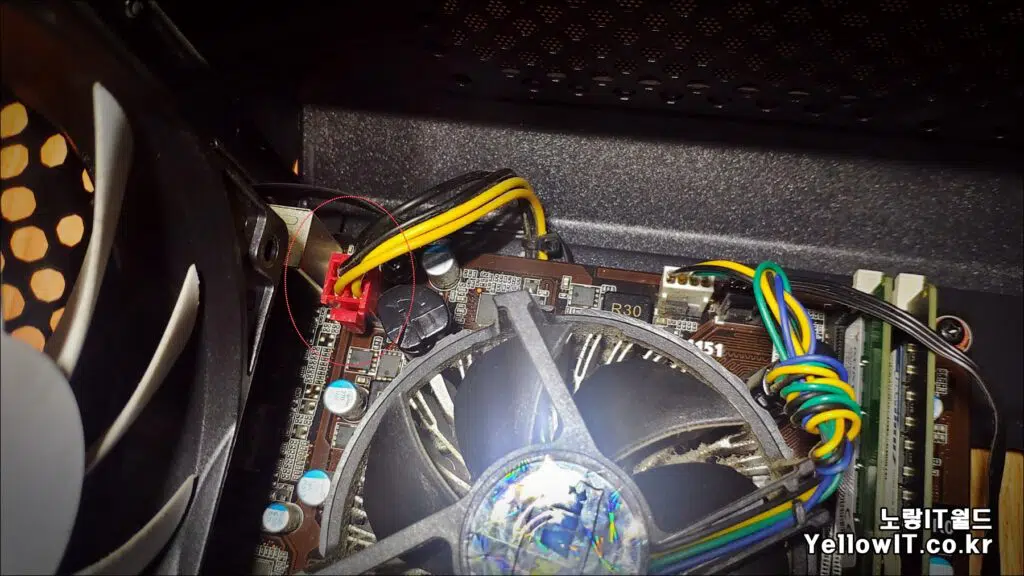
그리고 컴퓨터의 파워서플라이어를 제거하기전 메인보드와 파워와 연결된 케이블을 하나하나 풀어준 뒤 제거합니다.
케이블이 복잡해보이지만 크게 몇개 없으며 메인보드에 연결되는 케이블은 규격에 맞지 않으면 들어가지 않기 때문에 잘못 연결하는 실수를 범하진 않습니다.

케이블을 하나하나 위치가 어렵다면 케이블을 제거하면서 핸드폰으로 사진을 찍어 놓으면 편리합니다.
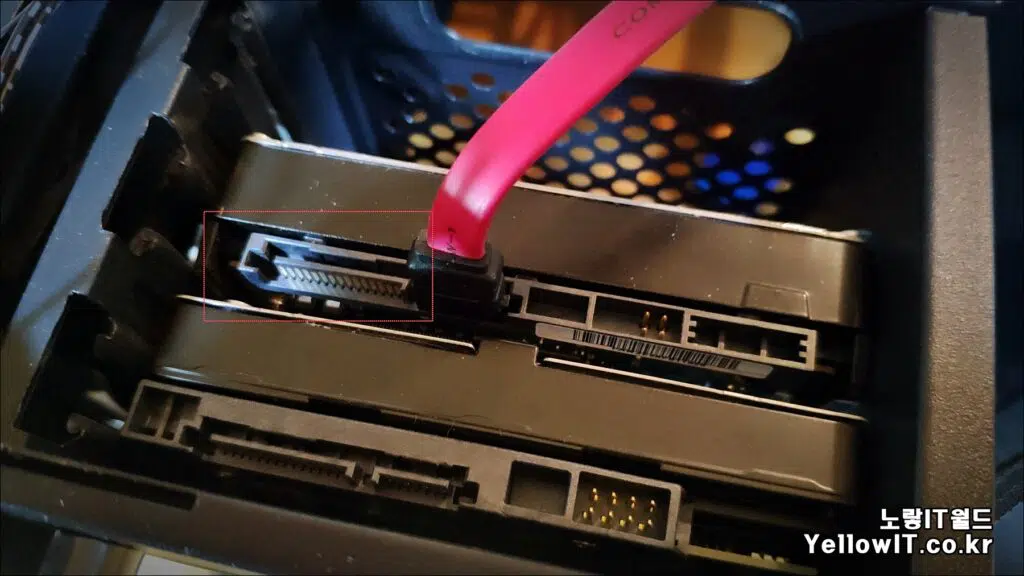
하드디스크나 전원케이블도 모두 제거 후 파워를 재조립 후 케이블을 하나하나 다시 연결해줍니다.

마지막으로 파워서플라이어의 나사도 조립해줍니다.
그리고 컴퓨터 전원을 켜보면 전원이 들어오는것을 볼 수 있습니다.
컴퓨터의 전원 문제는 다양한 원인에 기인할 수 있습니다. 특히 메인보드와 같은 핵심 부품의 결함은 전원을 켜는 데 큰 지장을 초래할 수 있습니다. 메인보드 외에도 RAM, 그래픽 카드, 파워 서플라이와 같은 다른 부품들의 문제도 전원 문제의 원인이 될 수 있습니다. 따라서, 각 부품의 연결 상태를 세심하게 확인하고, 그 부품들이 제대로된 위치에 올바르게 장착되어 있는지 점검하는 것이 중요합니다. 이러한 점검 과정에서 부품의 손상 또는 결함이 발견되면 즉시 교체나 수리를 고려해야 합니다.
물론, 모든 부품을 점검한 후에도 전원에 문제가 계속된다면, 메인보드의 결함이나 고장을 강하게 의심해야 합니다. 메인보드는 컴퓨터의 핵심 부품 중 하나로, 여기에 문제가 발생한다면 전원뿐만 아니라 다른 여러 가지 기능에도 큰 영향을 미칠 수 있습니다. 이런 상황에서는 전문가의 조언을 구하거나, 필요한 경우 메인보드의 교체를 검토해야 합니다.

2 thoughts on “컴퓨터 전원 안켜질때 파워 전력부족 체크 4가지”